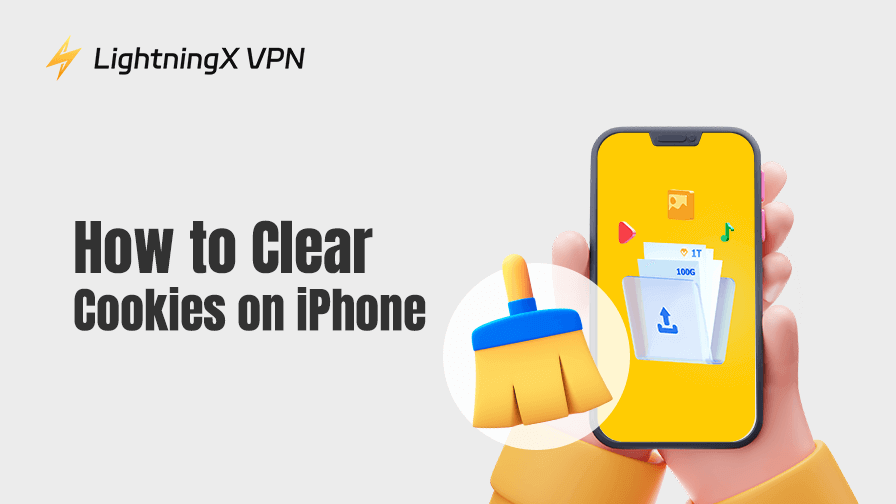Если вы используете iPhone, очистка cookies — это простой и эффективный способ улучшить производительность устройства и защитить вашу конфиденциальность. В этом посте вы узнаете, как очистить куки на айфоне 16/15/14 и других моделях.
Что такое куки и стоит ли их очищать на iPhone?
При серфинге в Интернете конфиденциальность и скорость браузинга имеют важное значение для каждого пользователя.
Cookies — это маленькие файлы, которые веб-сайты сохраняют на вашем устройстве. Они предназначены для того, чтобы ускорить процесс серфинга, запоминая вашу информацию для входа, предпочтения и другие данные.
Однако, несмотря на то, что cookies часто используются для улучшения пользовательского опыта, они могут вызвать опасения по поводу конфиденциальности. Например, cookies третьих сторон могут отслеживать вашу активность на различных веб-сайтах, что может поставить под угрозу вашу конфиденциальность. Именно поэтому многие браузеры и веб-сайты позволяют управлять или удалять cookies для защиты ваших данных.
Если вы обеспокоены своей конфиденциальностью, будет полезно периодически очищать cookies на вашем iPhone, так как это поможет защитить ваши данные от отслеживания рекламодателями или веб-сайтами.
Со временем cookies и кэшированные данные могут накопиться и замедлить работу вашего iPhone. Очистка cookies может освободить место на вашем устройстве, особенно если у вас ограничено хранилище.
Кроме того, если веб-сайт не работает должным образом или показывает устаревшую информацию, удаление cookies часто помогает решить эти проблемы.
Как очистить куки на айфоне 16, 15, 14
Ниже приведено пошаговое руководство по удалению cookies на iPhone. Указаны шаги для различных браузеров.
Очистить куки в Safari (iPhone 16, 15, 14)
Safari — это браузер по умолчанию на вашем iPhone. Он сохраняет cookies для запоминания ваших предпочтений на веб-сайтах. Узнайте, как очистить cookies в Safari ниже.
Шаг 1. Нажмите на иконку “Настройки” на главном экране вашего iPhone, чтобы открыть приложение Настройки.
Шаг 2. Прокрутите вниз и найдите приложение Safari, затем нажмите на него.
Шаг 3. Нажмите на опцию “Очистить историю и данные веб-сайтов”.
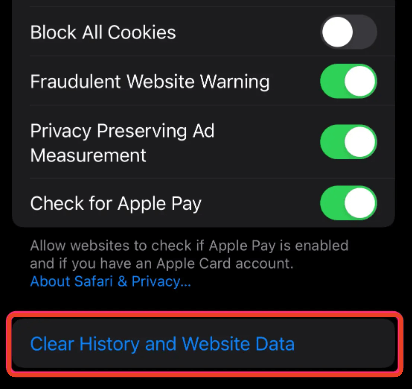
Шаг 4. Появится окно подтверждения, в котором вас спросят, уверены ли вы, что хотите удалить cookies, историю и другие данные. Нажмите кнопку “Очистить историю и данные” для подтверждения.
Это удалит cookies, кэшированные файлы и вашу историю браузинга. Ваш браузер Safari начнет с чистого листа. Обратите внимание, что эта операция выйдет вас из всех веб-сайтов, и вам нужно будет снова войти в них при следующем посещении.
Как очистить cookies с конкретных сайтов в Safari:
Если вы хотите удалить cookies только с определенных сайтов, а не с всех, вот как это сделать:
- Нажмите Настройки > Safari > Дополнительно.
- Нажмите “Данные сайтов”.
- Вы увидите список сайтов, которые сохранили cookies на вашем iPhone. Нажмите на иконку “Редактировать” в правом верхнем углу.
- Выберите сайт, cookies которого хотите удалить. Нажмите “Удалить”.
Очистить куки в Google Chrome (iPhone 16, 15, 14)
Если вы используете Google Chrome вместо Safari, вот как очистить cookies в Chrome на вашем iPhone.
Шаг 1. Откройте приложение Chrome на своем iPhone.
Шаг 2. Нажмите на иконку с тремя точками в правом нижнем углу и выберите Настройки.
Шаг 3. Затем нажмите “Удалить данные браузинга” или “Очистка данных браузинга”.
Шаг 4. Выберите диапазон времени. Убедитесь, что выбран пункт “Cookies, данные сайтов”. Если хотите, можете выбрать и другие типы данных, такие как история браузинга, кэшированные изображения и файлы, для более тщательной очистки.

Шаг 5. После того как выберете, что хотите удалить, нажмите кнопку “Очистить данные браузинга”. Нажмите “Очистить данные браузинга” снова в появившемся окне подтверждения.
Очистить куки в Firefox (iPhone 16, 15, 14)
Если вы используете Mozilla Firefox на своем iPhone, процесс аналогичен. Ознакомьтесь с шагами ниже.
Шаг 1. Откройте приложение Firefox. Нажмите на иконку с тремя линиями в правом нижнем углу и выберите Настройки.
Шаг 2. Нажмите “Управление данными” или “Очистить данные браузинга”.
Шаг 3. Выберите “Cookies” и другие данные, которые вы хотите удалить.
Шаг 4. Нажмите “Очистить данные” или “Очистить личные данные”, чтобы удалить cookies.
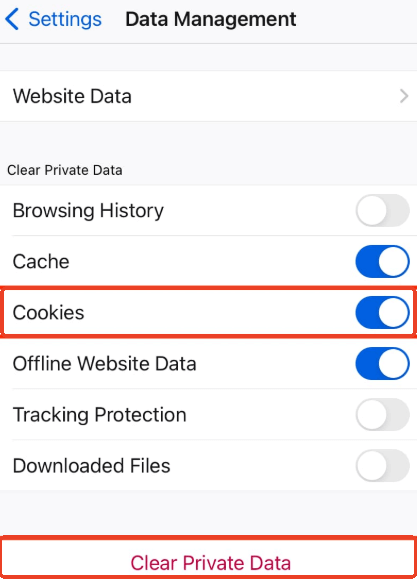
Если вы не хотите, чтобы веб-сайты сохраняли cookies на вашем iPhone или отслеживали вашу активность, вы можете отключить cookies или использовать режим инкогнито.
Чтобы заблокировать cookies на вашем iPhone:
- Откройте Настройки > Программы > Safari > Дополнительно.
- Включите опцию “Блокировать все cookies”.
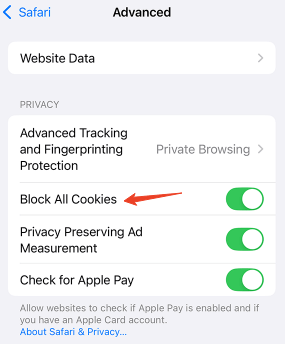
Использование режима инкогнито в браузерах на iPhone:
- Для Safari: Нажмите на иконку “Вкладки” > Приватный > Готово.
- Для Chrome: Нажмите на иконку с тремя точками > Новая вкладка в режиме инкогнито.
- Для Firefox: Нажмите на иконку с тремя линиями > Новая приватная вкладка.
Защита вашей онлайн-конфиденциальности с помощью LightningX VPN
Другим способом обеспечить безопасность вашего интернет-соединения и приватность при серфинге является использование VPN.
LightningX VPN — это простой в использовании VPN для iOS, Android, Windows, Mac, TV, Linux, Chrome и других устройств. Он предлагает более 2000 серверов в более чем 50 странах. Вы можете подключиться к серверу в предпочитаемом местоположении и получить виртуальный IP-адрес в этом регионе. Это скрывает ваш реальный IP-адрес и позволяет анонимно серфить в Интернете.
LightningX VPN использует самые современные технологии шифрования (AES-256, WireGuard, Shadowsocks), чтобы шифровать весь трафик и вашу активность на устройстве. Таким образом, третьи стороны не смогут вас отслеживать.
Используйте этот VPN для доступа к глобальному контенту и защиты вашей конфиденциальности в Интернете.

Вывод
Этот пост в основном объясняет, как очистить куки на айфоне 16/15/14 и других моделях. Представлены пошаговые инструкции. Надеемся, что это будет полезно.